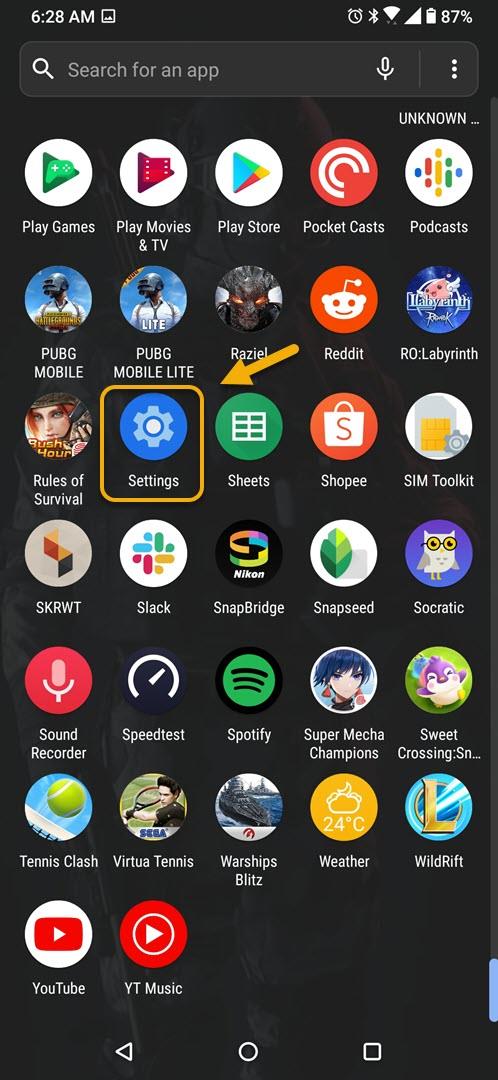V ROG Phone 3 môžete nastaviť časovač aplikácie, aby ste obmedzili čas, ktorý strávite aplikáciou. Po ukončení časovača aplikácie nebudete môcť túto aplikáciu používať po zvyšok dňa. Pomôže vám to lepšie spravovať čas.
Asus ROG Phone je vlajková loď herného smartfónu, ktorý bol na trh uvedený prvýkrát v júli minulého roku. Využíva niektoré z najnovších hardvérových technológií, ktoré sú dnes k dispozícii, čo mu umožňuje poskytovať vynikajúci herný zážitok. Pod jeho kapotou nájdete čip Snapdragon 865+, ktorý je kombinovaný s 16 GB RAM, 513 GB úložiskom, 144 Hz obnovovacou frekvenciou AMOLED displejom a 6 000 mAh batériou.
Obmedzenie času, ktorý strávite aplikáciou na telefóne Asus ROG Phone
Hranie mobilných hier pomocou tohto modelu môže byť celkom návykové. Vďaka výkonnému hardvéru a užitočným herným funkciám získate lepšiu grafiku a rýchlejší čas odozvy aj v tých najnáročnejších hrách. Možno ste to nevedeli, ale zrazu ste už strávili 5 hodín tým, že ste sa dostali na legendárnu pozíciu v Call of Duty Mobile. Mali by ste nastaviť limitný časovač, aby ste nestrávili veľa času konkrétnou aplikáciou alebo hrou. Tu je postup, ako to urobiť.
Nastavte časovače pre svoju aplikáciu v telefóne ROG Phone
Podľa týchto pokynov nastavíte počítadlo denného limitu pre svoju aplikáciu.
Potrebný čas: 2 minúty.
Stanovenie limitu množstva času, ktorý strávite aplikáciou
- Klepnite na Nastavenia.
Môžete to urobiť tak, že prejdete prstom nahor z domovskej obrazovky a potom klepnete na ikonu Nastavenia.
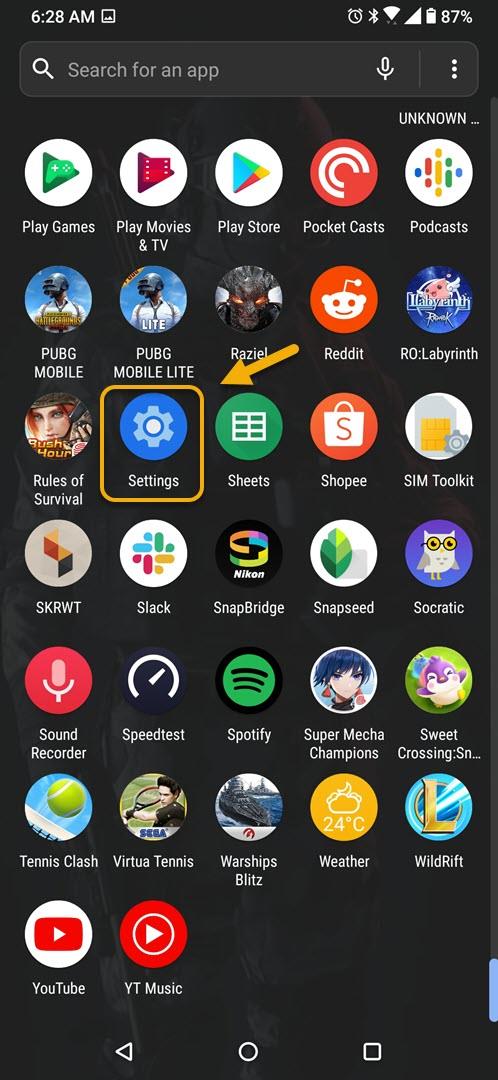
- Klepnite na Aplikácie a upozornenia.
Tu môžete spravovať nastavenia svojej aplikácie.

- Klepnite na Zobraziť všetky aplikácie.
Zobrazí sa zoznam aplikácií nainštalovaných v telefóne.

- Klepnite na aplikáciu.
To je aplikácia, ktorú budete chcieť nastaviť časovač.

- Klepnite na Čas obrazovky.
Na tomto mieste môžete získať údaje o čase používania aplikácie.

- Klepnite na Časovač aplikácií.
Na tomto mieste môžete nastaviť denný časovač aplikácie.

- Nastavte hodinu a minútu.
Urobte to tak, že prejdete prstom nahor alebo nadol v hodinovej a minútovej časti, kým nedosiahnete požadovaný časový limit.

- Klepnite na Ok.
Týmto uložíte vykonané zmeny.

Po vykonaní vyššie uvedených krokov úspešne nastavíte časovač aplikácie v ROG Phone 3.
Navštívte našu androidhow Youtube Channel, kde nájdete ďalšie videá na riešenie problémov.
Prečítajte si tiež:
- Ako zakázať automatickú aktualizáciu aplikácií v telefóne ROG 3